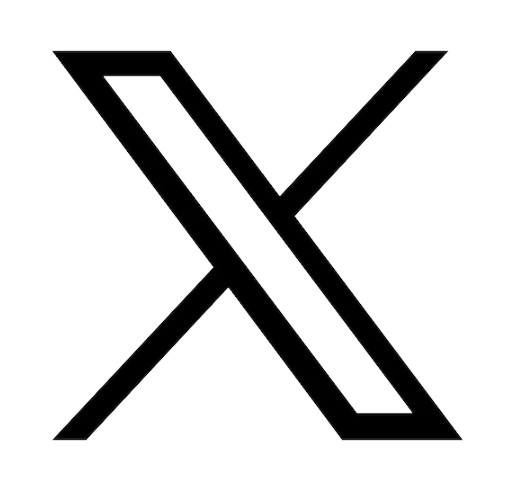Temps de lecture : 3 minutes
Chez Asus Accessories, notre objectif est de vous fournir tous les outils et ressources nécessaires pour réparer tous vos appareils et les entretenir le plus longtemps possible. Pour cette raison, nous commençons une série d'articles traitant des problèmes techniques les plus courants que vous pouvez rencontrer et comment les résoudre !
Problèmes les plus courants et comment les résoudre : Claviers de jeux
Aujourd'hui, nous allons parler des claviers de jeux. Les claviers spécialisés de gaming sont généralement des claviers mécaniques et ont une durée de vie particulièrement longue, surtout s'ils sont correctement entretenus. Pour plus d'informations sur la façon d'entretenir votre clavier de jeu, consultez notre article sur la façon de faire durer votre matériel de jeu ROG plus longtemps !
Ceci étant dit, il arrive que des problèmes techniques surviennent, même si nous prenons soin de nos appareils. La bonne nouvelle est que la plupart des problèmes sont faciles à résoudre, alors commençons :

Échec de la connexion
Si vous avez un clavier sans fil et que votre ordinateur ne reconnaît pas la connexion même après avoir redémarré votre système, la première chose à faire est de vérifier la batterie de votre clavier. Selon le modèle de votre clavier, il peut être nécessaire de recharger la batterie ou même de la remplacer. Après vous être assuré que les piles ne sont pas en cause, vous pouvez brancher un autre clavier pour voir si votre ordinateur le reconnaît. Si votre ordinateur interagit correctement avec un autre clavier, vous pouvez être sûr que le problème ne vient pas de l'ordinateur lui-même. Si votre clavier sans fil ne se connecte toujours pas, il est conseillé de désactiver la fonction Bluetooth sur votre ordinateur, d'attendre quelques secondes, puis d'essayer de vous reconnecter. Une dernière option de dépannage consiste à vérifier que votre ordinateur est à jour ; si certaines mises à jour doivent être installées, cela pourrait entraver la capacité de votre ordinateur à se connecter aux périphériques. Si vous disposez d'un clavier filaire tel que le ROG Cerberus, vérifiez l'état de votre câble, car il peut être nécessaire de le remplacer.


Touches peu réactives
Les commutateurs à clics sont populaires dans la communauté des joueurs, car ils procurent une sensation tactile solide ainsi qu'un élément sonore satisfaisant. Dans ce type de clavier, chaque touche a un interrupteur dédié en dessous, ce qui signifie que si vous avez un problème avec une touche particulière, vous pouvez commencer par retirer cette touche. Sous le capuchon de la touche, vous verrez le mécanisme de l'interrupteur. Examinez soigneusement cette zone à la recherche de débris tels que des miettes ou des saletés qui pourraient interférer avec sa réactivité. Si vous remarquez qu'une partie du commutateur est endommagée, vous pouvez simplement acheter une touche de remplacement et résoudre le problème de cette façon.


La touche répond de manière incorrecte
Vous appuyez peut-être sur une touche et recevez une réponse incorrecte. Dans ce cas, vérifiez que la disposition du logiciel sur votre ordinateur correspond à celle utilisée par votre clavier. Vous pouvez le faire dans vos paramètres en trouvant la section de la langue et en vous assurant que la langue sélectionnée est prise en charge par votre disposition de clavier. C'est généralement la seule raison pour laquelle votre clavier produit des caractères incorrects, à moins que vous n'ayez accidentellement activé le verrouillage numérique.


Problèmes de rétro-éclairage
Les claviers de jeu sont souvent dotés d'un éclairage RVB ou d'un rétroéclairage qui les distingue vraiment des claviers de base. Ils disposent d'un éclairage sous les touches qui donne à l'ensemble du clavier une lueur très esthétique. Sous Windows, pour activer votre rétroéclairage, appuyez sur la touche fn et la barre d'espacement. Si votre rétroéclairage ne répond toujours pas, allez dans les paramètres de votre clavier et vérifiez que l'éclairage est activé. Enfin, vous devrez peut-être redémarrer votre ordinateur, débrancher votre clavier, puis le rebrancher une fois que l'ordinateur aura fini de redémarrer. Selon le modèle de votre clavier et de votre ordinateur, il peut être nécessaire de faire des recherches sur le dépannage et de vous assurer que vos pilotes spécifiques sont à jour.


Autres
Si votre clavier présente encore des problèmes ou un problème non traité dans notre article, cela peut être dû à un dysfonctionnement de la carte mère. Comme vous le savez peut-être, la carte mère d'un ordinateur est la carte de circuit imprimé principale qui permet aux composants et aux périphériques, notamment le processeur, le processeur graphique et, bien sûr, le clavier, de communiquer entre eux. Si la carte mère présente un problème, cela peut très bien affecter le fonctionnement de votre clavier. Si vous pensez que cela peut être la source de votre problème, nous vous suggérons de demander à un professionnel de l'informatique d'effectuer des tests pour déterminer si la carte mère doit être remplacée.
Merci de votre lecture et si vous avez d'autres questions, n'hésitez pas à contacter notre équipe d'experts Asus ! Si vous avez besoin d'un nouveau clavier ou de toute autre pièce ou accessoire Asus, consultez notre site web ici.
Merci de votre lecture et si vous avez d'autres questions, n'hésitez pas à contacter notre équipe d'experts Asus ! Si vous avez besoin d'un nouveau clavier ou de toute autre pièce ou accessoire Asus, consultez notre site web ici.